Google Picasa中文版是一款功能强大、免费的图片管理软件,软件界面简洁美观、操作简单、功能丰富,能够帮助用户快速的搜索查看硬盘中图片的信息并及时的显示出来,无论图片多大、图片数量有多少,它都能在几秒钟之内找到,软件支持图形修改、共享等功能,需要的朋友快来下载吧
Google Picasa中文版软件功能
1、整理功能:
当您在计算机上查看、扫描图片时,Picasa 会整理整个图片集并按照日期将所有图片自动排序,从 Picasa 移出和重命名照片。
2、修改功能:
Picasa 的基本修正就是使用一些按钮,快速轻松完成这些工作:裁减、消除红眼、修正对比度和颜色以及增强您的数码照片的效果,让效果平常的图片变成令人惊叹的艺术品。
3、共享功能:
共享时,最让您为难的就是挑选哪些最喜欢照片来共同欣赏。
4、打印功能:
Picasa 可以根据您家用打印机中装入的昂贵相纸,自动让图片完美地铺置在纸张上。最后,可以轻松地打印钱夹尺寸照片、4×6、5×7 和整页大小等各种尺寸的相片。天哪!您甚至可以在一张纸上打印数张照片。
5、备份功能:
Picasa 可将图片刻录到 CD 或 DVD,从而使保存图片简单易行。Picasa 甚至还可以显示尚未备份的图片,确保您不会弄错重要的图片。
6、创建功能:
利用照片,做一个影片摄制人非常简单。选择您最满意的照片,然后调整延迟时间、尺寸和视频压缩设置。完毕!Picasa 将会开始渲染影片,以标题图片结束,然后您就可以播放影片并和大家共享了。
7、添加照片
使用Picasa可查看您计算机上已有的照片,或从照相机中导入照片。
添加您计算机上已有的照片在您下载并安装Picasa后,便可对Picasa显示的照片进行总体控制。Picasa会在您指定其搜索的文件夹中显示具有您要求其查找的文件类型的照片和视频。
8、导入新照片
当然,并非所有照片都位于计算机上。您可以将照片从多种来源(包括照相机、CD、存储卡、扫描仪、摄像头等等)导入Picasa。您导入的照片会保存在您的计算机中,并会自动显示在Picasa中。
整理功能Picasa会立即查找到并整理您计算机上的所有图片。
9、查找您已经遗忘的图片。
当您在计算机上查看、扫描图片时,Picasa会整理整个图片集并按照日期将所有图片自动排序。
10、从Picasa移出和重命名照片。
想要清理那些杂乱的文件夹并在计算机的硬盘上转移图片?只需在Picasa中将图片从一个文件夹拖放到另一个文件夹即可。经您仔细检查之后,Picasa会将您所做的更改变成永久更改。
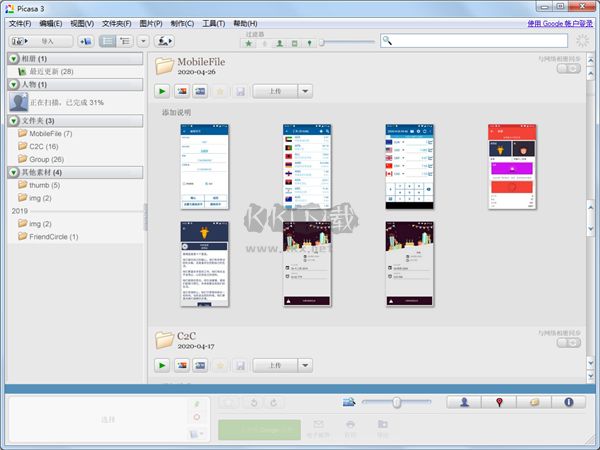
Google Picasa中文版软件特色
1、头像视频 - 您可能需要负责制作生日聚会或婚礼的幻灯片演示。您也许只有 2 天的时间,但手头上却有一大堆照片。不必担心!使用新的“头像视频”功能,您可以快速创建以某个特定人员为主题的幻灯片演示,并在其中附加过渡效果、音乐和图片说明。观看与头像视频有关的视频演示。
2、批量上传 - 管理并整理您的照片。我们改进了上传功能,以便您可以将多个相册同时上传到 Picasa 网络相册。您还可以删除相册,或者更改上传大小、观看权限或已上传到 Picasa 网络相册中的照片的同步状态。
3、用 Picnik 修改 - 只需从“基本效果”标签中选择用 Picnik 修改即可将 Picnik 的神奇效果应用于您的照片。Picnik 是一种简单易用且功能强大的照片编辑器,可让您直接在浏览器中轻松修改照片、共享这些照片并将其保存回 Picasa 网络相册。
4、“属性”面板 - Picasa 现在支持 XMP 与 EXIF 数据。您现在可以在“属性”面板中查看图片数据 以及地点和标签。使用该信息可准确了解您在拍摄照片时使用了哪些相机设置。
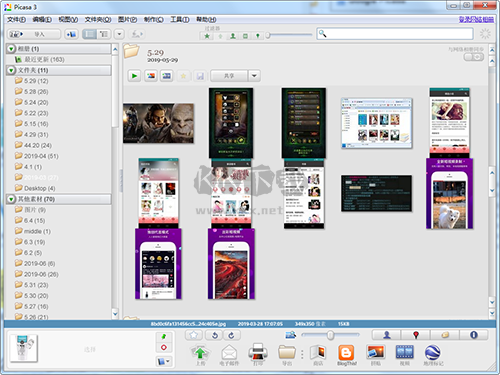
Google Picasa中文版软件亮点
1、图片浏览不在存在速度问题
采用了全新的缓存机制,这一缓存机制不仅从根本上解决了图片浏览的速度问题,而且它还会自动监测到新增加的图片。
2、图像编辑便捷高效
提供了三类功能(基本修正、微调、效果)来修正和编辑图像,这些功能基本上都可以通过简单的一次单击即可完成,软件自动修改图片使图片的颜色和对比度达到最理想的状态。
3、图像任务栏、图像任务和标签
预置了一些简单的图片任务,比如打印、电子邮件、Blogger、拼贴、电影、屏幕保护程序等,要完成这些任务,先要选定一组图片,Picasa使用图像任务栏的功能来选定一组图片,这个功能相当于ACDSee的图像篮子。
4、图片共享支持博客
不仅能够通过电子邮件任务快速实现图像共享,而且还能通过Blogger任务将选中的图片自动发布到您的博客(Blog)页面上。
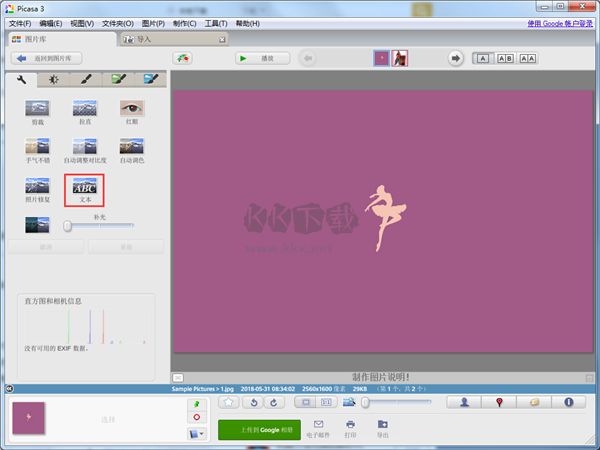
Google Picasa中文版常见问题
一、Picasa怎么给图片添加文字?
1、运行打开picasa,然后选择【文件】——【将文件添加到 picasa(F)...】
2、将需要添加文字的图片导入后选择【通常需要的修正】——【文本】
3、然后将编辑的文本对话框调出,设置自己需要的选项。
4、如:设置需要的字体、颜色、大小等。
5、最后将文字调整至合适的位置保存即可。
二、如何用picasa软件管理大量图片?
1、运行打开picasa,选择【视图】——【标签】
2、选择加号添加需要的图片,或是借助下方的问号配置分类标签。
3、然后选中需要批量处理的图片添加标签,再选择加号
4、选择问号,输入标签名并确认,即可在搜索栏中搜索标签名下的图片了。
三、怎么对图片批量重命名?
选中所有要重命名的图片,按下F2即可。

